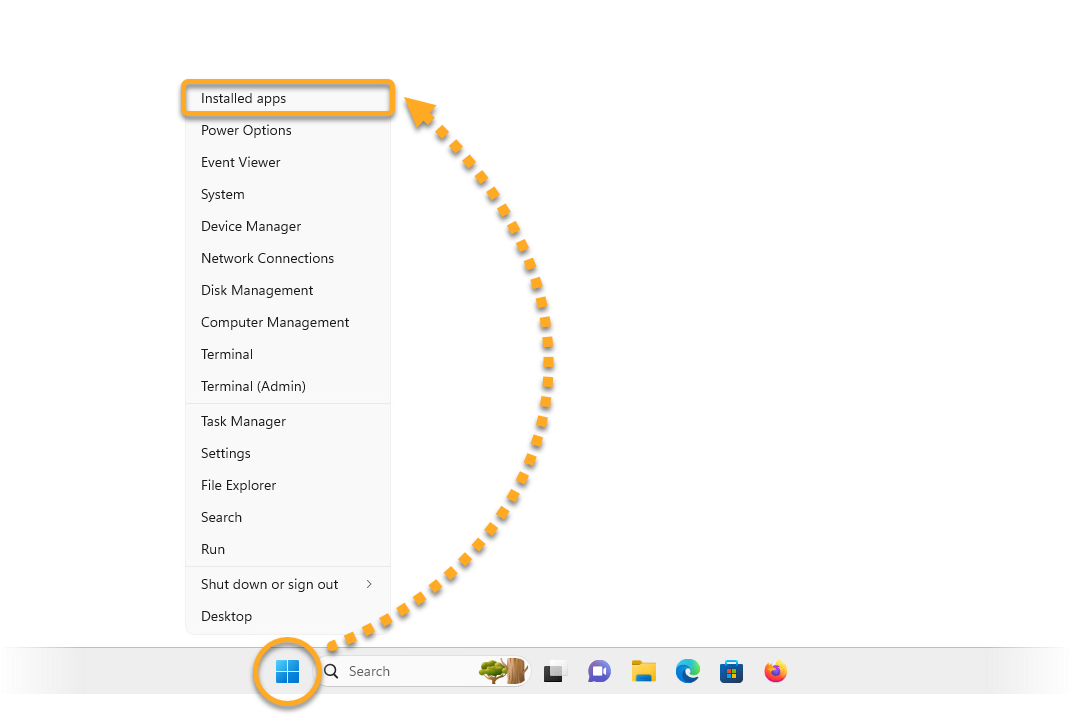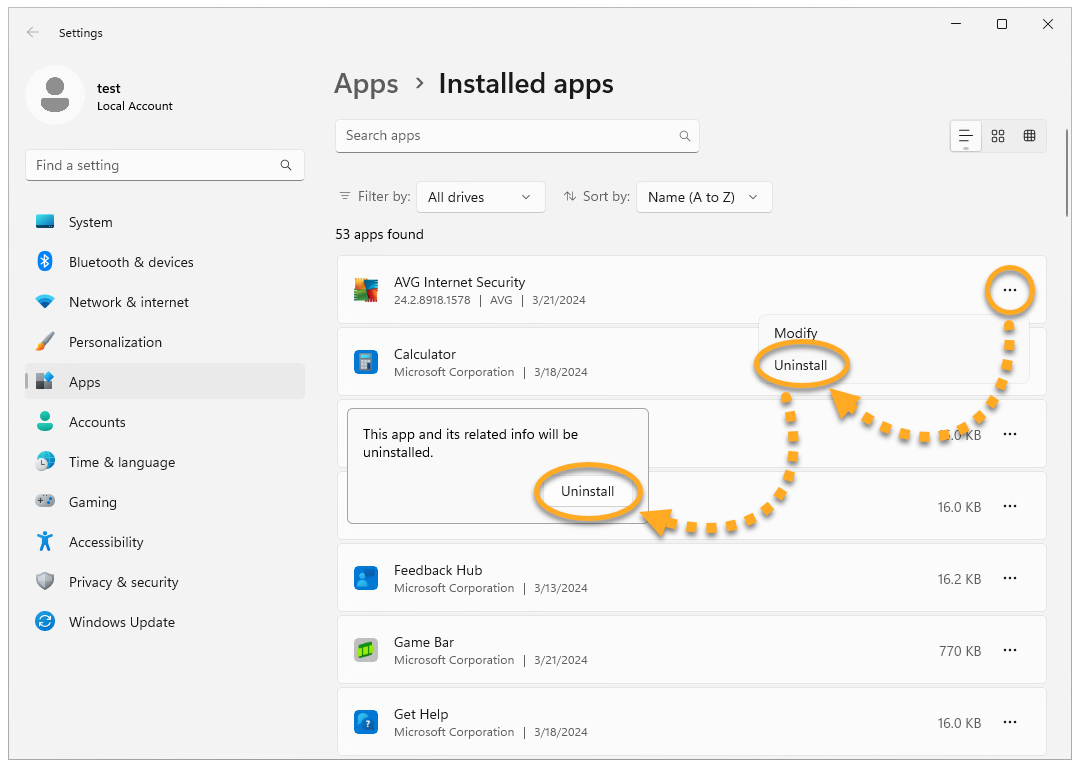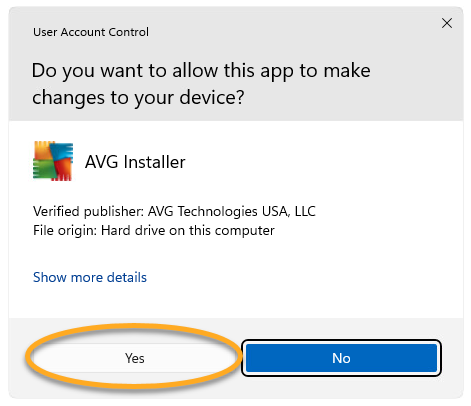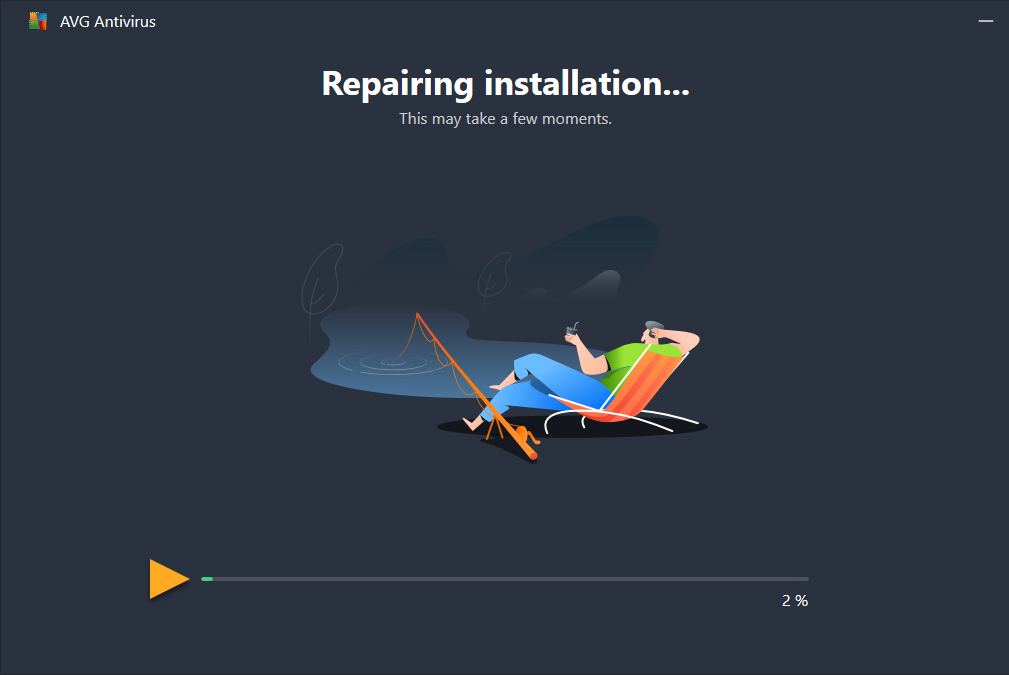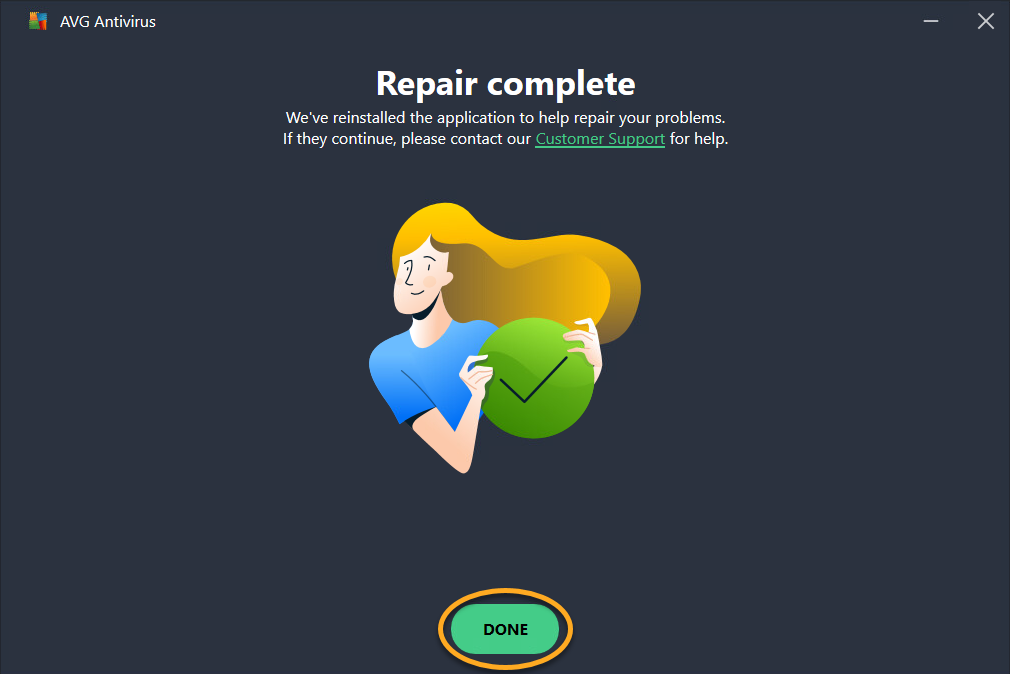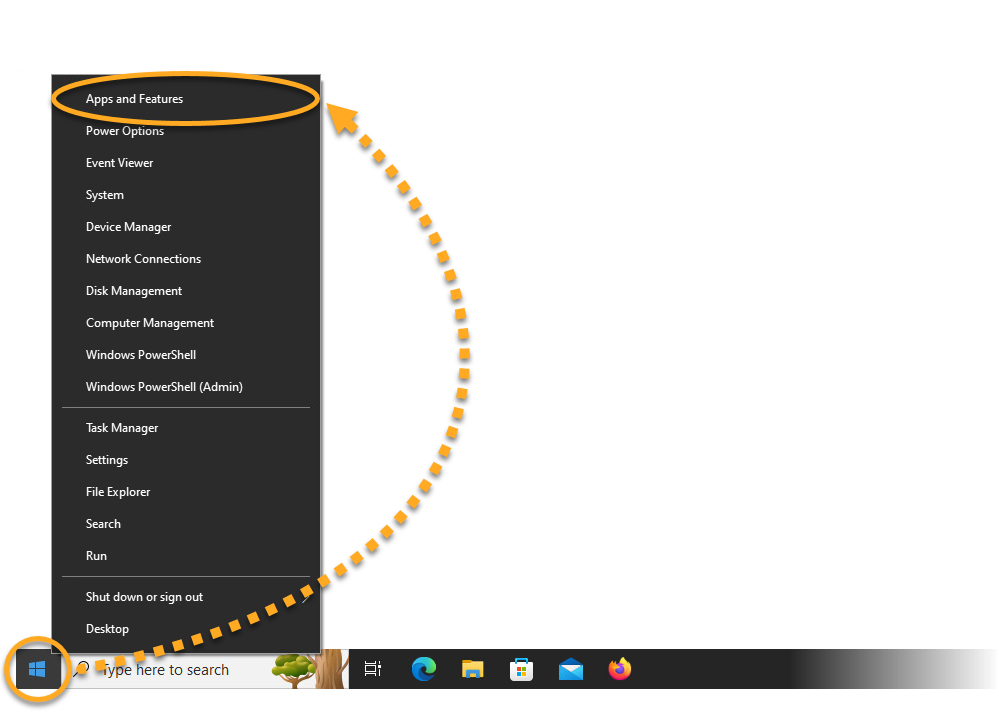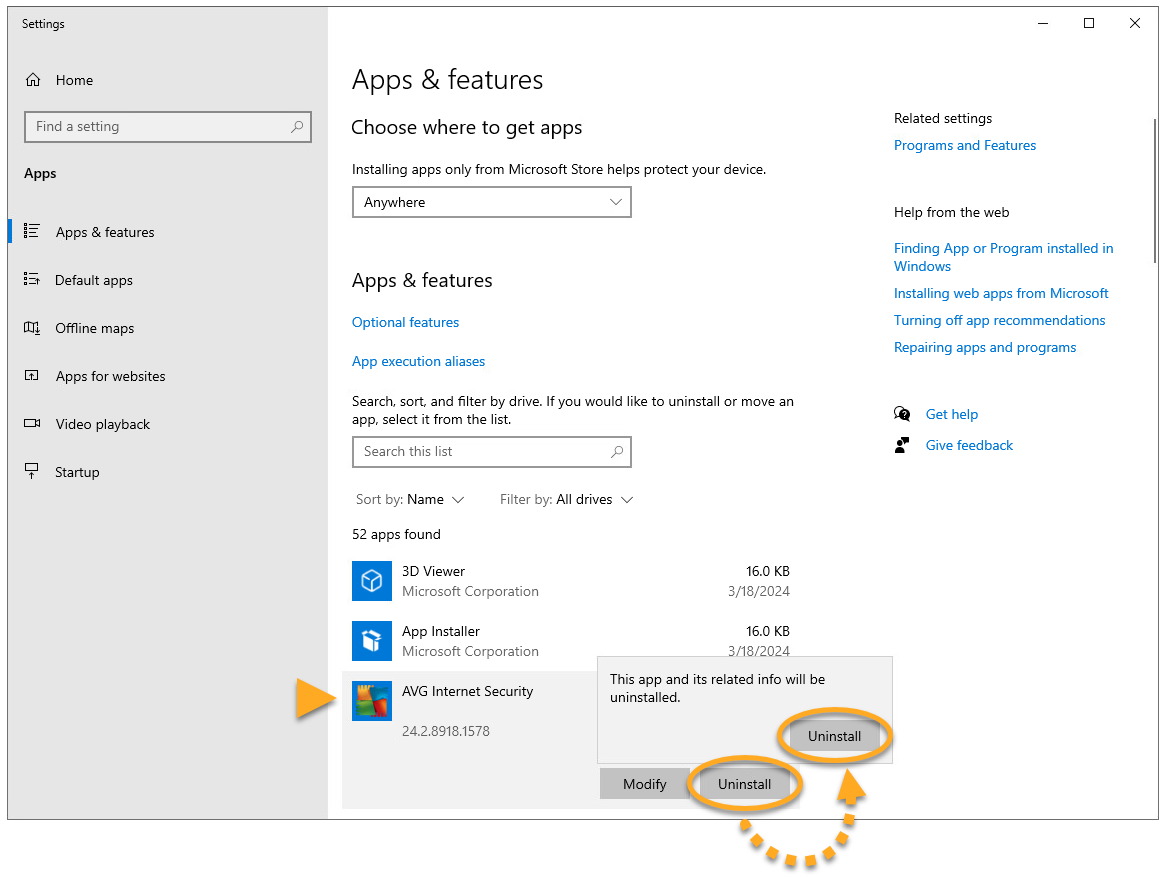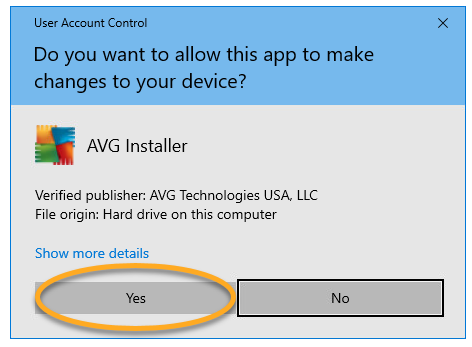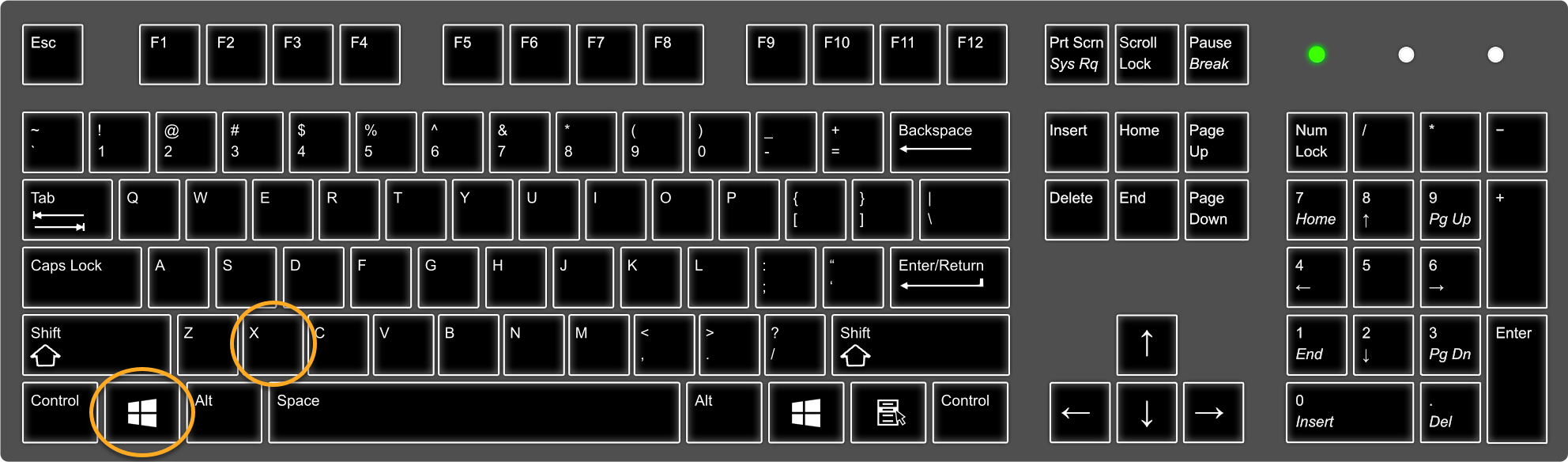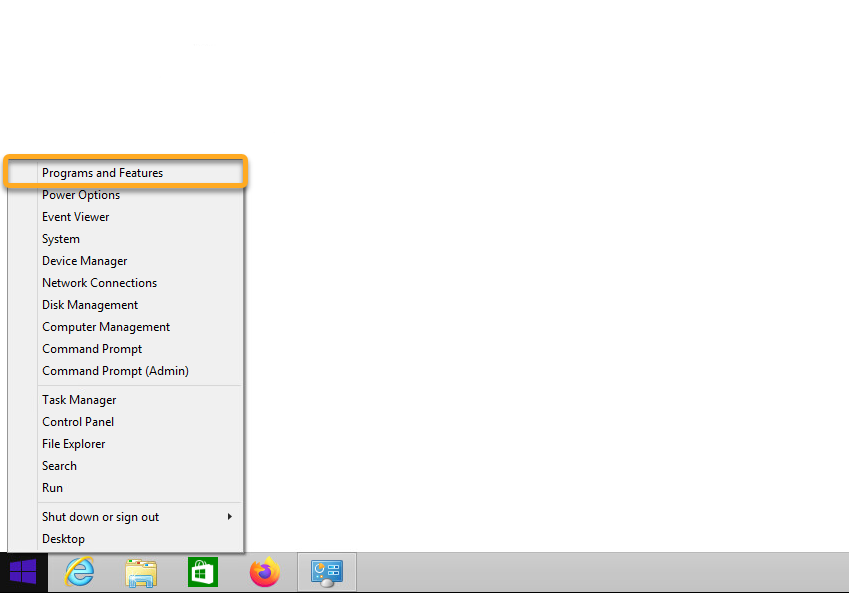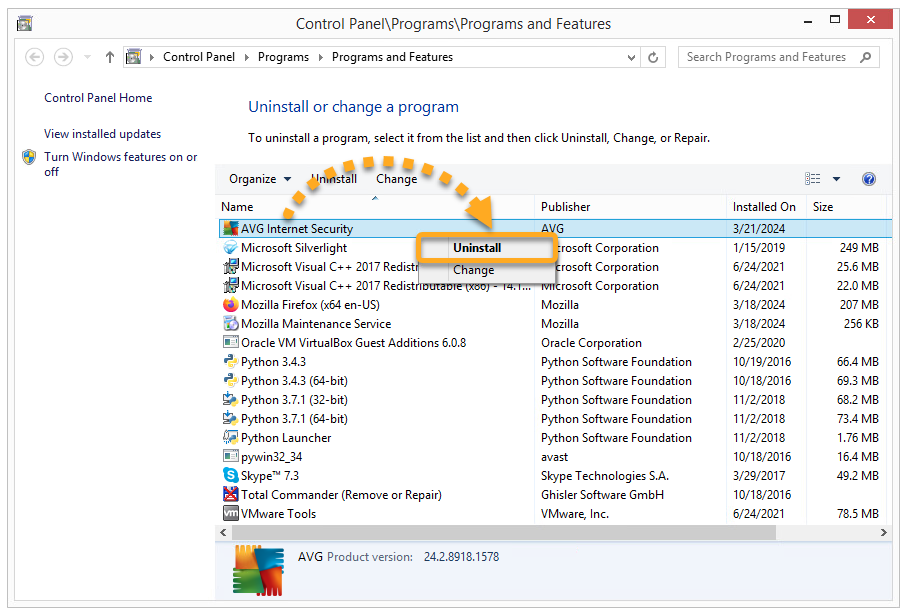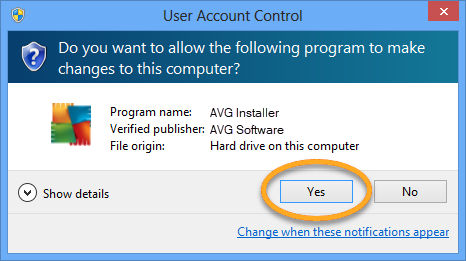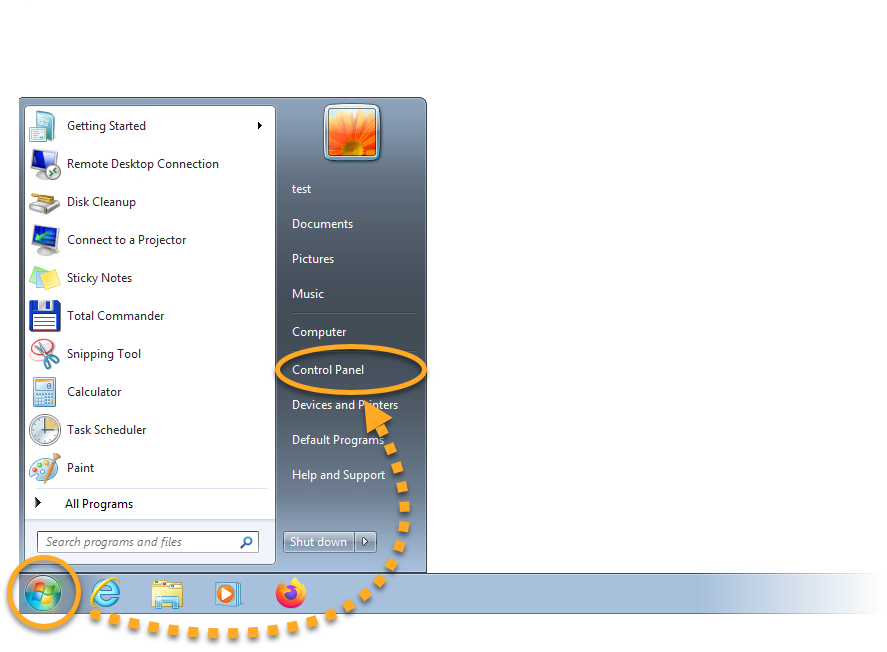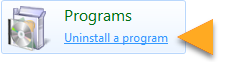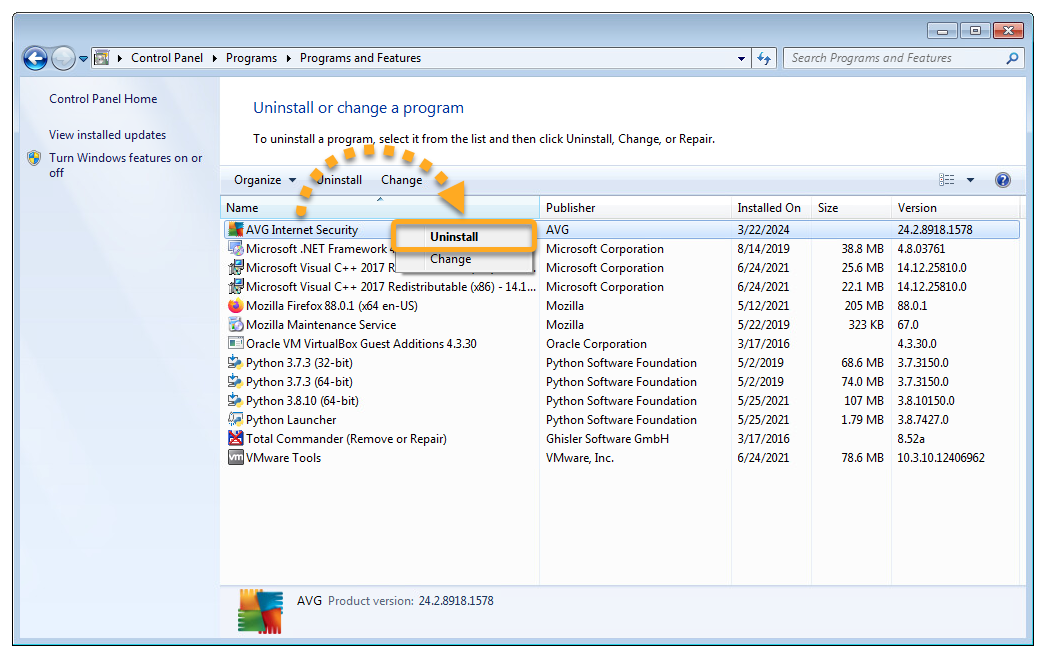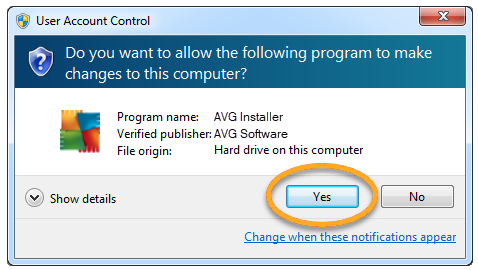特定のアプリケーションコンポーネントおよび機能が、AVG インターネット セキュリティまたは AVG 無料アンチウイルスで正しく機能しない場合は、AVG セットアップのウィンドウを使用してインストールを修復することを推奨します。AVG アプリケーションの以下の問題を解決する場合は、インストールの修復をおすすめします。
- 特定の機能が動作しない。
- スキャンが途中で止まる。
- アプリケーション アップデートが失敗する。
AVG アプリケーションを修復すると、一部のカスタマイズされた設定がデフォルトの構成に戻る場合があります。
手順
- AVG インターネット セキュリティ 24.x
- AVG 無料アンチウイルス 24.x
- Microsoft Windows 11 Home / Pro / Enterprise / Education
- Microsoft Windows 10 Home / Pro / Enterprise / Education - 32 / 64 ビット
- Microsoft Windows 8.1 / Pro / Enterprise - 32 / 64 ビット
- Microsoft Windows 8 / Pro / Enterprise - 32 / 64 ビット
- Microsoft Windows 7 Home Basic / Home Premium / Professional / Enterprise / Ultimate - Service Pack 1 with Convenient Rollup Update、32 / 64 ビット